镜像仓库基本操作
2021年2月1日起,容器引擎CCE镜像仓库将仅支持只读模式(存量镜像仍可pull,但无法push镜像)。请您尽快迁移至容器镜像服务CCR(参考镜像迁移文档),CCR将为您提供更加安全可靠、极速易用的服务。如有其他需求或疑问请提交工单。
介绍
镜像仓库为您提供安全可靠、简单易用的容器镜像托管服务,为您降低Registry的搭建运维成本,提升云原生应用的交付能力和体验。
您可以使用容器引擎CCE提供的镜像仓库功能 容器引擎-镜像仓库
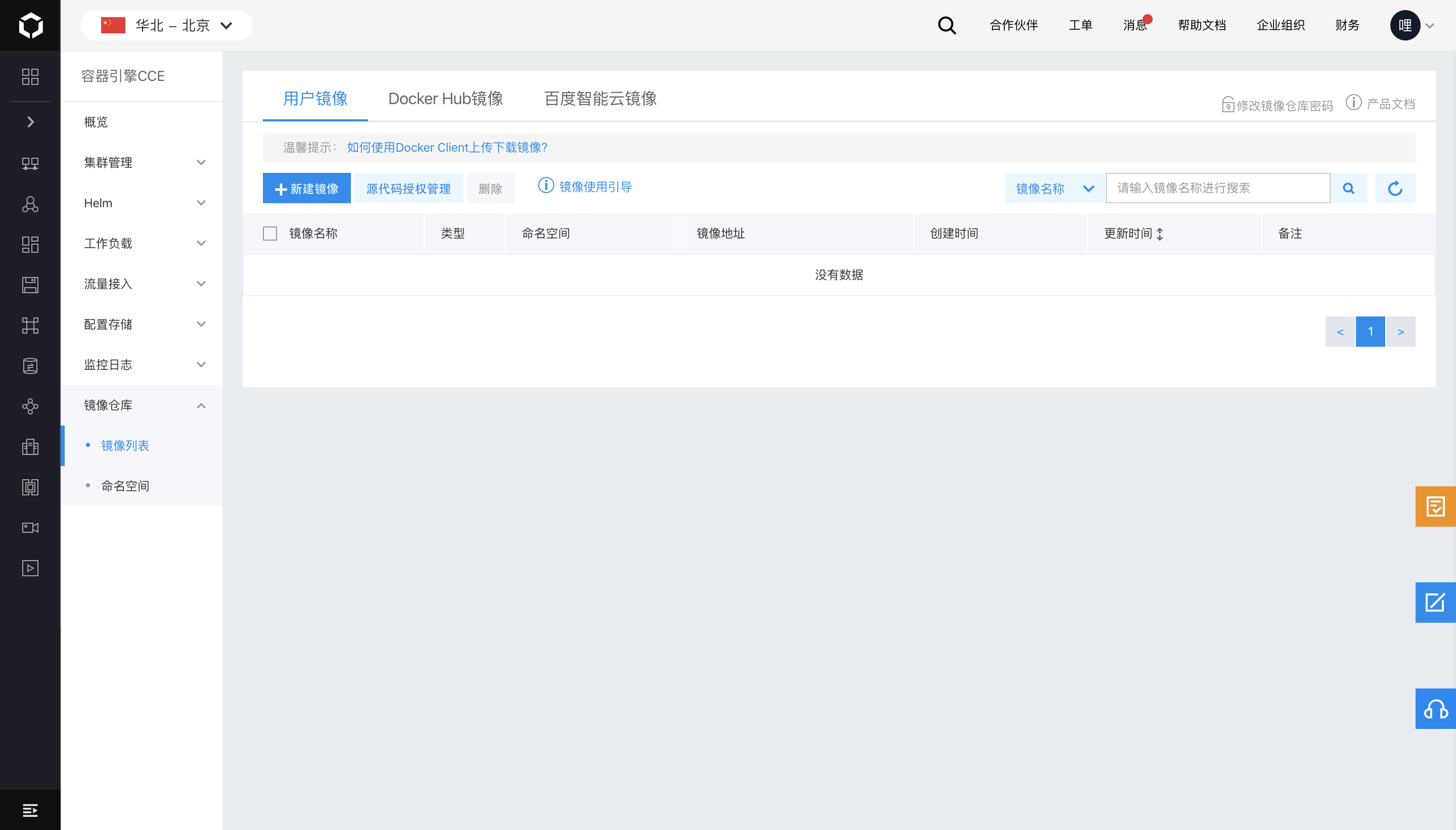
您也可以使用功能和体验更为完善的容器镜像服务CCR 容器镜像服务控制台
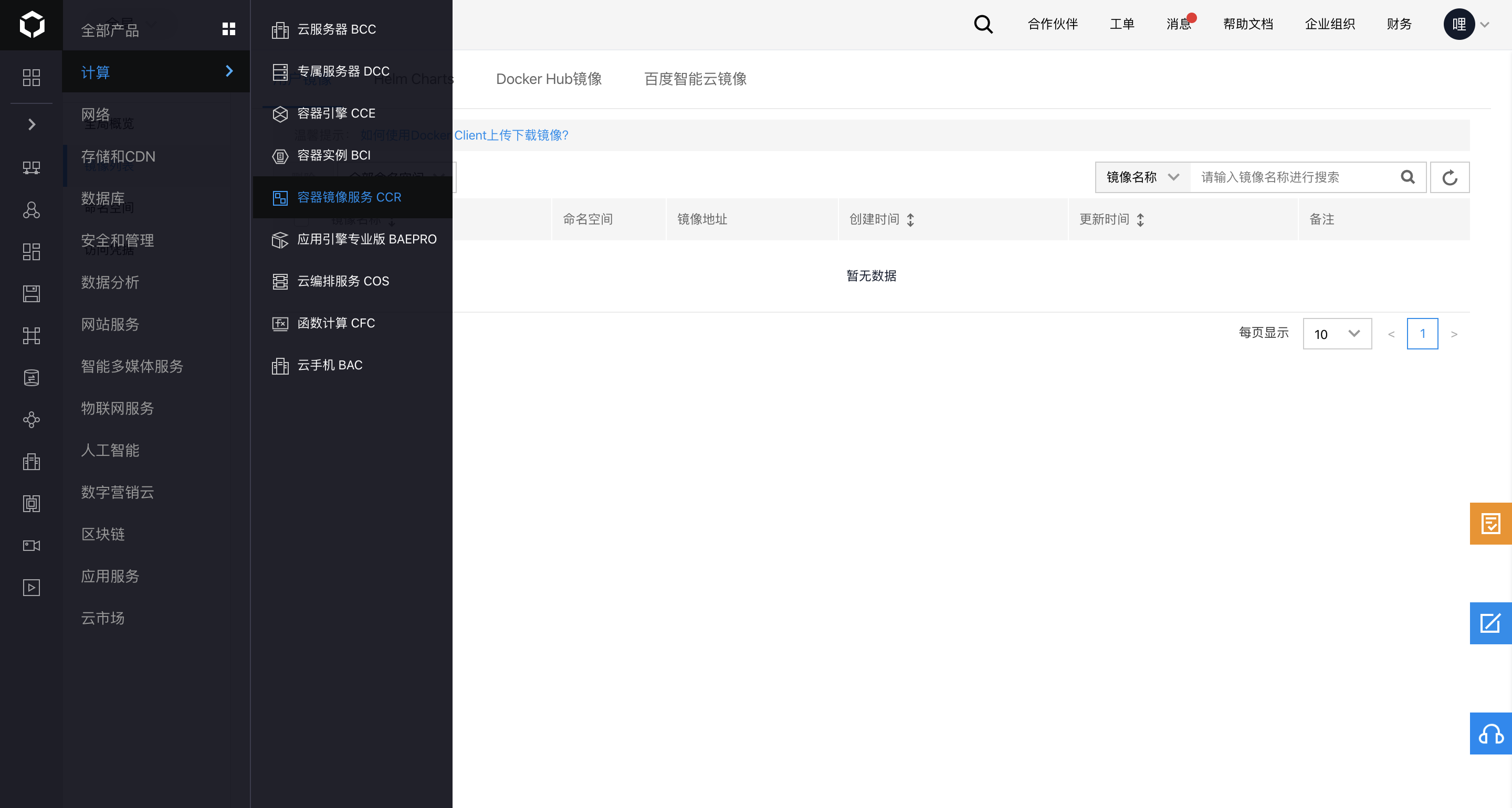
注意: 此文档仅针对 容器引擎CCE 中的 镜像仓库 ,镜像仓库域名为 hub.baidubce.com 。如需参考该文档使用 容器镜像服务CCR,请把镜像仓库域名替换为 registry.baidubce.com 。
开通镜像仓库
首次进入镜像仓库,会弹出下图所示页面,请按照要求填写用户名并设置密码。
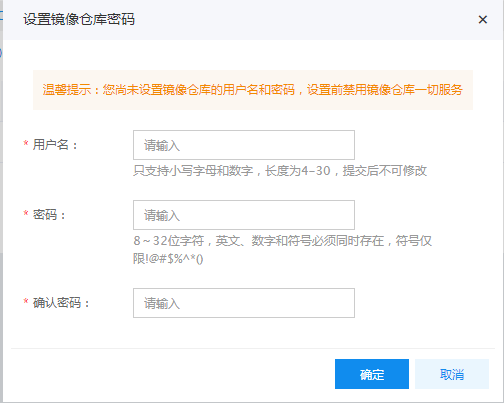
注意:
用户名:镜像仓库用户名命名规则是:只支持小写字母与数字,长度为4-30,提交后不可修改。
密 码:是用户登录到docker镜像仓库的凭证。密码创建规则:8~32位字符,英文、数字和符号必须同时存在,符号仅限!@#^*()。
创建命名空间
- 在镜像仓库分类下选择命名空间,然后在命名空间列表中点击新建命名空间。
- 填写新建空间名称并选择空间类型后点击确定完成命名空间的创建。
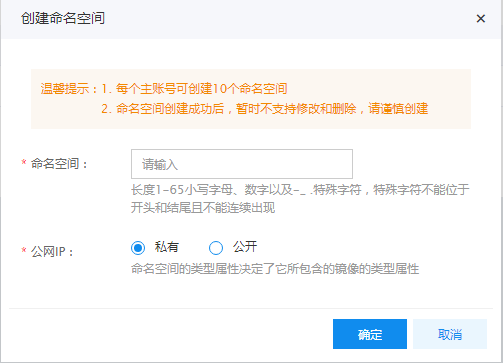
注意:
命名空间的命名规则为:长度1-65小写字母、数字以及-_.特殊字符,特殊字符不能位于开头和结尾且不能连续出现。
新建镜像
1.点击镜像列表页中新建按钮。
2.选择命名空间、填写镜像名称和版本号然后点击确定。
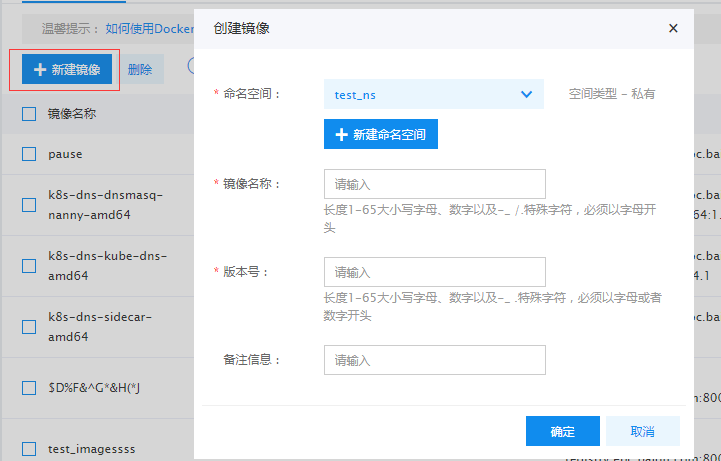
注意:
1.镜像名称的命名需遵守“长度1-65小写字母、数字以及-_ /.特殊字符,特殊字符不能位于开头和结尾且不能连续出现。“
2.版本号的命名需遵守“长度1-65小写字母、数字以及-_ .特殊字符,特殊字符不能位于开头和结尾且不能连续出现。”
3.如果用户不选择新建镜像,在完成镜像推送到相应命名空间后,也会自动生成以上基本信息。
删除镜像
选择要删除的镜像名称,然后点击删除按钮,在弹出的删除提示中点击确定。
注意: 镜像删除后将无法恢复和使用。
推送镜像到镜像仓库
2021年2月1日起,容器引擎CCE镜像仓库将仅支持只读模式(存量镜像仍可pull,但无法push镜像)。请您尽快迁移至容器镜像服务CCR(参考镜像迁移文档),CCR将为您提供更加安全可靠、极速易用的服务。如有其他需求或疑问请提交工单。
注意: 此文档仅针对 容器引擎CCE 中的 镜像仓库 ,镜像仓库域名为 hub.baidubce.com 。如需参考该文档使用 容器镜像服务CCR,请把镜像仓库域名替换为 registry.baidubce.com 。
登录百度智能云镜像仓库
1 >$ sudo docker login --username=[username] hub.baidubce.comusername:镜像仓库名称,即是开通镜像仓库时填写的用户名。输入密码后完成登录。
上传镜像
1 $ sudo docker tag [ImageId] hub.baidubce.com/[namespace]/[ImageName]:[镜像版本号]
2 $ sudo docker push hub.baidubce.com/[namespace]/[ImageName]:[镜像版本号]- ImageId和镜像版本号根据镜像信息补充
- namespace是开通镜像仓库时填写的命名空间
- ImageName是在控制台创建的镜像名称
下载镜像
登录到镜像仓库,需输入密码
1 $ sudo docker pull hub.baidubce.com/[namespace]/[ImageName]:[镜像版本号]使用DockerHub加速器
如何使用DockerHub镜像加速器
docker软件源地址:https://mirror.baidubce.com
CCE集群BCC云服务器
无需手动配置,在创立节点时会自动安装docker服务,配置Mirror镜像,配置项如下:
1 [root@VM_1_2_centos ~]# cat /etc/systemd/system/docker.service
2 IPTABLES="--iptables=false"
3 STORAGE_DRIVER="--storage-driver=overlay2"
4 IP_MASQ="--ip-masq=false"
5 LOG_LEVEL="--log-level=warn"
6 REGISTRY_MIRROR="--registry-mirror=https://mirror.baidubce.com"BCC与服务器配置
Linux:
1.适用于 Ubuntu14.04、Debian、CentOS6 、Fedora、OpenSUSE ,其他版本可能有细微不同
修改Docker配置文件/etc/default/docker, 如下:
1 DOCKER_OPTS="--registry-mirror=https://mirror.baidubce.com"2.适用于Centos7 修改Docker配置文件vi /etc/sysconfig/docker, 添加下面
1 OPTIONS='--registry-mirror=https://mirror.baidubce.com'注意
Docker 1.3.2版本以上才支持Docker Hub Mirror机制,如果您还没有安装Docker或者版本过低,请安装或升级版本。
Windows
如果你是用的Boot2Docker,配置命令为:进入Boot2Docker Start Shell,并执行
1 sudo su echo "EXTRA_ARGS=\"–registry-
2 mirror=http://https://mirror.baidubce.com"">> /var/lib/boot2docker/profile exit # 重启Boot2Docker启动docker
执行以下命令可以启动docker
1 sudo service docker start构建docker镜像
DockerHub 已经为广大开发者提供了大量优秀的的可用镜像,详情可查看DockerHub 官网。
由于实际场景的多样性,并非所有应用都能在 DockerHub 找到对应的镜像来使用。 你可以通过以下面的教程学习如何构建个性化Docker镜像。
Docker 生成镜像目前有两种方式:
- 通过 Dockerfile 自动构建镜像;
- 通过对已有容器执行 Commit 命令打包生成镜像。
Dockerfile 自动编译生成
下面以 Dockerhub 官方提供的 WordPress 为例,转到 github 查看详情
相关的 Dockfile 源码如下:
1 FROM php:5.6-apache
2
3 # install the PHP extensions we need
4 RUN apt-get update && apt-get install -y libpng12-dev libjpeg-dev && rm -rf /var/lib/apt/lists/* \
5 && docker-php-ext-configure gd --with-png-dir=/usr --with-jpeg-dir=/usr \
6 && docker-php-ext-install gd mysqli opcache
7
8 # set recommended PHP.ini settings
9 # see https://secure.php.net/manual/en/opcache.installation.php
10 RUN { \
11 echo 'opcache.memory_consumption=128'; \
12 echo 'opcache.interned_strings_buffer=8'; \
13 echo 'opcache.max_accelerated_files=4000'; \
14 echo 'opcache.revalidate_freq=2'; \
15 echo 'opcache.fast_shutdown=1'; \
16 echo 'opcache.enable_cli=1'; \
17 } > /usr/local/etc/php/conf.d/opcache-recommended.ini
18
19 RUN a2enmod rewrite expires
20
21 VOLUME /var/www/html
22
23 ENV WORDPRESS_VERSION 4.6.1
24 ENV WORDPRESS_SHA1 027e065d30a64720624a7404a1820e6c6fff1202
25
26 RUN set -x \
27 && curl -o wordpress.tar.gz -fSL "https://wordpress.org/wordpress-${WORDPRESS_VERSION}.tar.gz" \
28 && echo "$WORDPRESS_SHA1 *wordpress.tar.gz" | sha1sum -c - \
29 # upstream tarballs include ./wordpress/ so this gives us /usr/src/wordpress
30 && tar -xzf wordpress.tar.gz -C /usr/src/ \
31 && rm wordpress.tar.gz \
32 && chown -R www-data:www-data /usr/src/wordpress
33
34 COPY docker-entrypoint.sh /usr/local/bin/
35 RUN ln -s usr/local/bin/docker-entrypoint.sh /entrypoint.sh # backwards compat
36
37 # ENTRYPOINT resets CMD
38 ENTRYPOINT ["docker-entrypoint.sh"]
39 CMD ["apache2-foreground"]上述 Dockerfile 文件中的描述如何完成WordPress应用所需基础环境构建。
在终端创建一个文件夹来保存该 Dockerfile 文件,并通过 docker build 命令来构建镜像。
1 [root@instance-hlf45x1g-1 worldpress]# docker build ./
2 Sending build context to Docker daemon 3.072 kB
3 Step 1 : FROM php:5.6-apache
4 Trying to pull repository docker.io/library/php ...
5 5.6-apache: Pulling from docker.io/library/php
6 386a066cd84a: Pull complete
7 269e95c6053a: Pull complete
8 ......通过 docker images 命令即可查看到构建完成的镜像。
1 [root@instance-hlf45x1g-1 worldpress]# docker images
2 REPOSITORY TAG IMAGE ID CREATED SIZE
3 worldpress latest 9f0b470b5ddb 13 minutes ago 420 MB
4 docker.io/php 5.6-apache eb8333e24502 7 days ago 389.7 MB使用 Dockerfile 来构建镜像有以下建议:
- 尽量选择 Docker 官方提供基础镜像作为基线。
- Dockerfile 前几行的指令应尽量选择一般性、通用性的指令完成相关依赖软件的安装及操作,从而有效利用缓存。
- 只安装必须的软件包,减小镜像大小。
- 多条 RUN 命令使用'\'连接,有利于理解且方便维护。
- 通过 -t 标记构建镜像,有利于管理新创建的镜像。
- 清晰的注释,提高可读性。
- 完成构建后,请先进行本地启动验证其功能性。
执行 Commit 实现打包生成镜像
通过 Dockerfile 可以快速构建镜像,而通过 commit 为如何将一个已经存在的容器镜像化提供了解决方案。
通过 commit 构建镜像操作如下:
1.运行并进入基于基础镜像的容器内。
1 [root@instance-hlf45x1g-1 ~]# docker run -i -t centos2.安装需要的软件,并添加配置。
1 [root@c4f1basa4w76 /]# yum update && yum install openssh-server
2 Loaded plugins: fastestmirror, ovl
3 base | 3.6 kB 00:00:00
4 extras | 3.4 kB 00:00:00
5 updates | 3.4 kB 00:00:00
6 (1/4): base/7/x86_64/group_gz | 155 kB 00:00:00
7 (2/4): extras/7/x86_64/primary_db | 166 kB 00:00:00
8 (3/4): base/7/x86_64/primary_db | 5.3 MB 00:00:00
9 (4/4): updates/7/x86_64/primary_db
10 ......
11 ......
12 ......
13 Dependency Installed:
14 fipscheck.x86_64 0:1.4.1-5.el7 fipscheck-lib.x86_64 0:1.4.1-5.el7 openssh.x86_64 0:6.6.1p1-25.el7_2 tcp_wrappers-libs.x86_64 0:7.6-77.el73.配置完成后打开新终端保存该镜像。
1 [root@instance-hlf45x1g-1 ~]# docker ps
2 CONTAINER ID IMAGE COMMAND CREATED STATUS PORTS NAMES
3 c4f1basa4w76 centos "/bin/bash" 13 minutes ago Up 13 minutes fashion_surl
4 [root@instance-hlf45x1g-1 ~]# docker commit c4f1basa4w76 my_centos:1.0
5 sha256:65325ffd2af9d574afca917a8ce81cf8a710e6d1067ee611a87087e1aa88e4a4
6 [root@instance-hlf45x1g-1 ~]# docker images
7 REPOSITORY TAG IMAGE ID CREATED SIZE
8 my_centos 1.0 65325ffd2af9 16 seconds ago 307.8 MB